

By Adela D. Louie, Dernière mise à jour: May 22, 2024
J'ai toujours voulu capturez ces moments de jeu épiques, des TikToks hilarants ou des tutoriels importants sur votre appareil Samsung ? Cherchez pas plus loin! Si vous êtes habile à utiliser les réseaux sociaux, à jouer à des jeux mobiles ou à être productif sur votre appareil, apprendre à enregistrer votre écran est essentiel pour capturer ainsi que promouvoir vos activités numériques.
Cet article fournit un guide simple sur comment filtrer l'enregistrement sur un Samsung appareil, fournissant des instructions pour vous aider à obtenir des résultats de haute qualité et couvrir tous les aspects de l'enregistrement d'écran pour atteindre le public avec vos vidéos d'enregistrement. Préparez-vous à exploiter vos capacités d'enregistrement illimitées !
Partie 1. Meilleur moyen de filtrer un enregistrement sur un ordinateur portable SamsungPartie 2. Méthodes pour filtrer l'enregistrement sur un téléphone SamsungPartie 3. Conseils pour améliorer l'enregistrement d'écran sur SamsungPartie 4. FAQConclusion
Enregistreur d'écran FoneDog s'impose comme la première méthode d'enregistrement d'écran sur les ordinateurs portables Samsung. Ce programme polyvalent possède des fonctionnalités spécifiques à Samsung pour des enregistrements fluides et de haute qualité. FoneDog permet aux utilisateurs de facilement enregistrer leurs actions à l'écran, y compris l'audio, avec des paramètres réglables. Les consommateurs d'ordinateurs portables Samsung à la recherche d'un enregistrement d'écran efficace le choisissent pour son interface conviviale et ses performances constantes.
Téléchargement gratuit
Pour Windows
Téléchargement gratuit
Pour les Mac normaux
Téléchargement gratuit
Pour M1, M2, M3
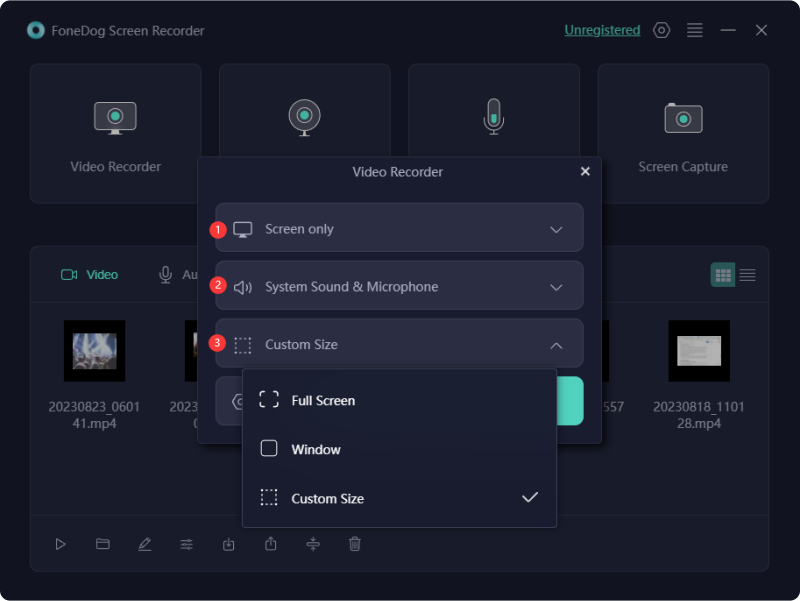
Samsung les propriétaires d'appareils doivent être conscients que le processus d'enregistrement d'écran sur leurs smartphones est simple. Des situations peuvent survenir dans lesquelles vous avez besoin d'une application capable de capturer non seulement l'écran mais également l'audio interne et externe.
C'est précisément pourquoi nous avons rassemblé les méthodes les plus efficaces et fourni des instructions sur la façon de filtrer les enregistrements sur un appareil Samsung. Vous trouverez ci-dessous les étapes présentées pour que vous puissiez les suivre sans effort.
Samsung propose sa propre solution, contrairement à de nombreux utilisateurs d'Android qui peuvent dépendre d'applications tierces pour surveiller les activités d'enregistrement d'écran. L'outil central est l'application native de Samsung : Samsung Screen Recorder. Vous trouverez ci-dessous un guide complet sur la façon d'exécuter un enregistrement d'écran sur les appareils Samsung.
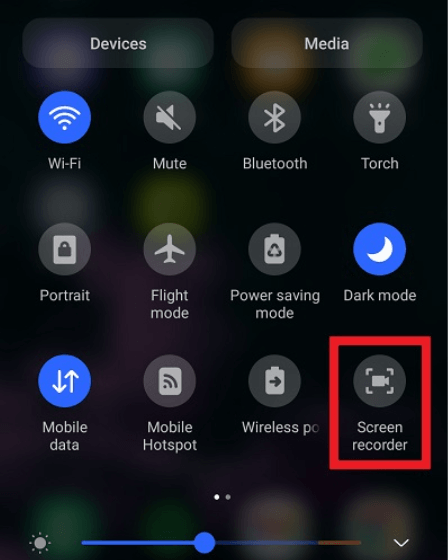
Mobizen est un outil d'enregistrement d'écran Samsung de premier ordre disponible en téléchargement. Cette application facilite non seulement le montage vidéo, mais permet également un partage transparent sur sa plate-forme prise en charge. Néanmoins, si vous souhaitez utiliser cette application à des fins d'enregistrement, respectez les étapes décrites ci-dessous :
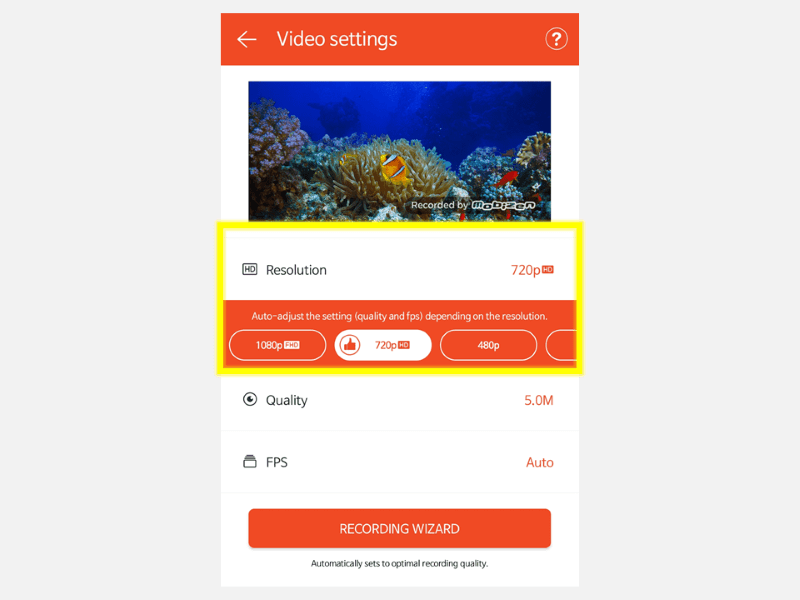
Certes, voici cinq conseils pour améliorer l’enregistrement d’écran sur les appareils Samsung :
Oui, il existe généralement une limite de temps pour les enregistrements d'écran sur les appareils Samsung. Cela varie en fonction de l'appareil et de la version du logiciel, mais varie souvent de quelques minutes à une heure, permettant aux utilisateurs de capturer des activités prolongées sur leurs écrans.
Actuellement, la fonction d'enregistrement d'écran native de Samsung n'offre pas d'options de planification. Néanmoins, il existe des applications tierces accessibles sur le Google Play Store qui peuvent offrir des fonctionnalités de planification d'enregistrements d'écran pour les téléphones Samsung. Cette fonctionnalité permet aux utilisateurs de capturer facilement du contenu à des moments précis.
Bien que les téléphones Samsung offrent des fonctionnalités pratiques d’enregistrement d’écran, il existe des limites. Celles-ci peuvent inclure des restrictions sur la capture de certains contenus en raison de l'impossibilité d'enregistrer du contenu sécurisé ou crypté, et des problèmes de compatibilité occasionnels avec des applications ou des jeux spécifiques.
Les gens LIRE AUSSI7 méthodes simples : comment filtrer un enregistrement sur ThinkPad (avec son)Comment filtrer un enregistrement sur un ordinateur portable Lenovo : 6 méthodes simples !
En conclusion, sachant comment filtrer l'enregistrement sur un Samsung l'appareil est simplifié r. Utilisez le guide fourni pour accéder et parcourir les options d’enregistrement sans effort. La maîtrise de l'enregistrement d'écran permet aux utilisateurs de documenter et de partager leurs expériences numériques à des fins éducatives, de jeux et de création de contenu. Bon enregistrement !
Laisser un commentaire
Commentaire
Enregistreur d'écran
Logiciel d'enregistrement d'écran puissant pour capturer votre écran avec webcam et audio.
Essai Gratuit Essai GratuitArticles Populaires
/
INTÉRESSANTTERNE
/
SIMPLEDIFFICILE
Je vous remercie! Voici vos choix:
Excellent
Évaluation: 4.5 / 5 (basé sur 95 notes)